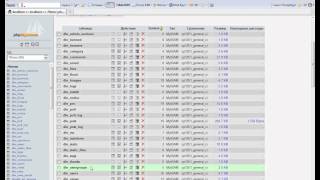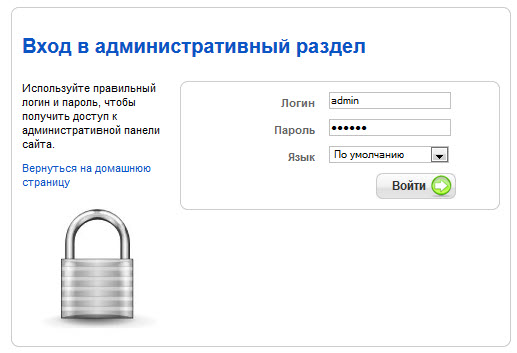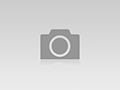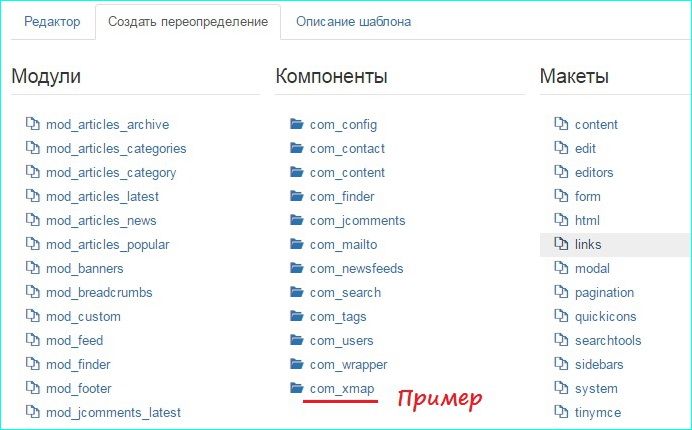Веб-дизайн для начинающих. Joomla как разместить баннер
Как разместить баннер на сайте с CMS Joomla!?
Компонент Баннер (Banner) относится к числу базовых компонентов, установленных на CMS Joomla! по умолчанию. Он позволяет быстро разместить баннер на Вашем сайте.
В меню админки Joomla выберите пункт Компоненты - Баннер - Баннеры. Вы попадаете в Менеджер баннеров.

Он состоит из трех вкладок - Баннеры, Клиенты и Категории.
Пока у нас нет ни одного баннера. Давайте попробуем разместить баннер на сайте.
1. Для этого, сначала создадим категорию, к которой затем отнесем наш баннер. Я воспользуюсь уже готовым графическим баннером, изображение которого расположено в папке images/banners. Все изображения баннеров находятся в этой папке.
Кликаем по вкладке "Категории", нажимаем "Создать", и на открывшейся странице категорий задаем заголовок категории - Shop (я так назвал, Вы можете выбрать любой). Сохраняем страницу.
2.Теперь, давайте создадим Клиента, чей баннер мы размещает на сайте. Для этого, кликаем по вкладке "Клиенты". На открывшейся странице заполняем поля.

3. Итак, клиент создан. Теперь, давайте создадим новый баннер. Для этого, кликаем по вкладке "Баннеры" - Создать. Открывается страница Баннер [Создать].
Заполняем имя баннера, выбираем категорию и клиента (их мы уже создали), URL клика (т.е. на какую страницу попадет пользователь, кликнув по баннеру), выбираем картинку баннера (открываются все графические файлы, расположенные в папке images/banners).
Здесь же можете внести описание баннера и установить пользовательский код (для этого нужна поддержка JavaScript).

4. После сохранения страницы, опять попадаем в менеджер баннеров. Здесь, в правом верхнем углу кликаем по иконке "Параметры". Откроется окно с дополнительными параметрами.

В данном окне можем задать, - отслеживать ли нам статистику показов баннера (количество впечатлений по терминологии joomla) и количество кликов по баннеру. Данная статистика может понадобиться для взаиморасчетов с клиентом, и для анализа эффективности показа конкретного баннера. Сохраняем данные, введенные в окне.
5. Теперь нам надо разместить баннер на сайте. За вывод баннера отвечает модуль Баннер. Этот модуль управляет баннерными компаниями, созданными с помощью компонента Баннер. Давайте создадим его.
Для этого, идем в менеджер модулей: Расширения - Менеджер модулей - Создать. Выбираем тип модуля - Баннер. Попадаем на страницу создания модуля.

Задаем Заголовой для модуля, выбираем позицию (где разместить баннер).
Затем, идем в раздел "Параметры модуля". Здесь можно задать параметры, влияющие на отображение баннера.

Здесь мы выбираем, в каком окне будет показан баннер, выбираем клиента и категорию. Параметр Количество задает количество баннеров, которые будут показаны за один раз.
Параметр "Искать по тегам" - позволяет выводить баннеры, соответствующие тегам (ключевым словам) отображаемой статьи. Например, баннеры с темой магазина будут показаны на страницах интернет магазина.
Параметры "Порядок отображения", "Текст заголовка", "Нижний колонтитул" управляют внешним видом модуля.
6. Все! После сохранения страницы модуля, перезагружаем главную страницу сайта, и видим, что в позиции top (вверху сайта) появился наш баннер.

Можем несколько раз по нему кликнуть, и зайти в Менеджер баннеров. В строке нашего баннера shop-ad видим поля Впечатления и Клики, значения которых изменились. В этих полях мы можем наблюдать статистику по каждому баннеру.
Автор: Валерий ГригорьевИсточник: http://www.joomlaport.ru/view_lessons.php?id=23
webdes.org
Как разместить баннер на сайте с cms joomla?
Веб разработка - Уроки joomla
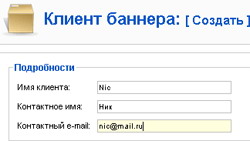
Компонент Баннер (Banner) относится к числу базовых компонентов, установленных на cms joomla по умолчанию. Он позволяет быстро разместить баннер на Вашем сайте.
В меню админки Joomla выберите пункт Компоненты - Баннер - Баннеры. Вы попадаете в Менеджер баннеров.
Он состоит из трех вкладок - Баннеры, Клиенты и Категории.
Пока у нас нет ни одного баннера. Давайте попробуем разместить баннер на сайте.
1. Для этого, сначала создадим категорию, к которой затем отнесем наш баннер. Я воспользуюсь уже готовым графическим баннером, изображение которого расположено в папке imagesanners. Все изображения баннеров находятся в этой папке.
Кликаем по вкладке Категории , нажимаем Создать , и на открывшейся странице категорий задаем заголовок категории - Shop (я так назвал, Вы можете выбрать любой). Сохраняем страницу.
2.Теперь, давайте создадим Клиента, чей баннер мы размещает на сайте. Для этого, кликаем по вкладке Клиенты . На открывшейся странице заполняем поля.
3. Итак, клиент создан. Теперь, давайте создадим новый баннер. Для этого, кликаем по вкладке Баннеры - Создать. Открывается страница Баннер [Создать].
Заполняем имя баннера, выбираем категорию и клиента (их мы уже создали), URL клика (т.е. на какую страницу попадет пользователь, кликнув по баннеру), выбираем картинку баннера (открываются все графические файлы, расположенные в папке imagesanners).
Здесь же можете внести описание баннера и установить пользовательский код (для этого нужна поддержка JavaScript).
4. После сохранения страницы, опять попадаем в менеджер баннеров. Здесь, в правом верхнем углу кликаем по иконке Параметры . Откроется окно с дополнительными параметрами.
В данном окне можем задать, - отслеживать ли нам статистику показов баннера (количество впечатлений по терминологии joomla) и количество кликов по баннеру. Данная статистика может понадобиться для взаиморасчетов с клиентом, и для анализа эффективности показа конкретного баннера. Сохраняем данные, введенные в окне.
5. Теперь нам надо разместить баннер на сайте. За вывод баннера отвечает модуль Баннер. Этот модуль управляет баннерными компаниями, созданными с помощью компонента Баннер. Давайте создадим его.
Для этого, идем в менеджер модулей: Расширения - Менеджер модулей - Создать. Выбираем тип модуля - Баннер. Попадаем на страницу создания модуля.
Задаем Заголовой для модуля, выбираем позицию (где разместить баннер).
Затем, идем в раздел Параметры модуля . Здесь можно задать параметры, влияющие на отображение баннера.
Здесь мы выбираем, в каком окне будет показан баннер, выбираем клиента и категорию. Параметр Количество задает количество баннеров, которые будут показаны за один раз.
Параметр Искать по тегам - позволяет выводить баннеры, соответствующие тегам (ключевым словам) отображаемой статьи. Например, баннеры с темой магазина будут показаны на страницах интернет магазина.
Параметры Порядок отображения , Текст заголовка , Нижний колонтитул управляют внешним видом модуля.
6. Все! После сохранения страницы модуля, перезагружаем главную страницу сайта, и видим, что в позиции top (вверху сайта) появился наш баннер.
Можем несколько раз по нему кликнуть, и зайти в Менеджер баннеров. В строке нашего баннера shop-ad видим поля Впечатления и Клики, значения кот
Добавить комментарий
|
В набор стандартных компонентов CMS Joomla, входит, так же, весьма нужный компонент – Banner. Он является базовым и его использование не требует внесения дополнительных модулей, либо плагинов. Данный компонент будет вам полезен в том случае, если, в последствии, у вас появится желание разместить рекламу, либо просто какой-либо банер на своем сайте, в удобном для вас месте. Итак, найти данный компонент вы сможете в панели администратора сайта. Для этого необходимо авторизоваться, далее выбрать пункт главного меню – Компоненты – Баннер – Банеры. Собственно говоря вы попали в раздел, который отвечает за работу и публикацию банеров на вашем сайте, а так же имеет ряд прочих настроек. Вы можете выбрать лююбой из имеющихся стандартных наборов, либо добавить свой, уникальный банер.
Данный раздел включает в себя три подраздела: Баннеры, Клиенты и Прочие Категории. Стоит отметить, что в различных версиях CMS Joomla, называться они могут по разному. В необходимую панель мы уже зашли, теперь стоит ознакомиться с тем, как вообще добавлять понравившийся, либо купленный, либо сделанный вами баннер на сайт. Для начала стоит создать необходимую категорию к которой будет присвоен ваш баннер. Вы можете экспериментировать на паблик баннере, либо на банере, который автоматически устанавливается, вместе с CMS Joomla, стандартный баннер располагается в папке imagesbanners. Вы так же можете размещать все ваши будущие баннеры в той же папке, что бы не путаться. Итак, что бы присвоить баннер к данной категории, кликните один раз по меню – “Категории”, далее нажимаем “Создать”, пишем определенный заголовок, пусть это будет “example 1” и сохраняем получившуюся страницу. Если вы выставите на сайте баннер, заказанный вами какой-либо компанией, вам стоит упорядочить все полученные заказы по номерам либо клиентам. Что бы создать Клиента необходимо перейти во вкладку Клиенты и заполнить все появившиеся поля. Что бы создать баннер переходим по вкладке ”Баннер” => создать . Задаем наше имя будущему баннеру, выбираем имеющиеся у нас категории и клиента, которому будет присвоен данный баннер. Выбираем графический вид баннера, а так же задаем страницу, куда будут переходить все посетители, кликнувшие по этому баннеру. Если вы установили плагин, позволяющий задавать поддержку Java скрипта, можно заполнить поля описания баннера, данная информация будет отображаться при наведении курсора мышки на сам баннер. Если вы сделали все, что было написано выше, сохраняйте страницу и переходите в пункт ” Параметры”. В этом меню вы будете иметь полную информацию касающуюся всех баннеров, размещенных у вас на сайте. Напомним, что это может послужить хорошим аргументом в разговоре с клиентами. Итак, все что нам осталось сделать, это разместить наш баннер на сайте. За размещение и вывод баннера на любой сайт под CMS Joomla, отвечает модуль Баннер. Заходим в режим Расширения, далее проходим в Менеджер Модулей и нажимаем кнопку Создать. Теперь, когда мы знаем, что отвечает за размещение баннера, выбираем необходимый модуль и попадаем на новую страницу, где нас попросят указать всю информацию касательно нашего баннера. Указываем заголовок баннера, вероятнее всего вы захотите его скрыть, затем указываете позицию вашего баннера. Что бы отследить все параметры, касающиеся данного модуля, можно перейти во вкладку – Параметры модуля, где вас так же попросят указать к какому разделу и какой категории принадлежит публикуемый вами баннер. Поздравляем, вы только что добавили и настроили ваш первый Баннер. |
joomlovod.ru
Как размещать и управлять баннерами на сайте
Каждый Joomla-сайт имеет встроенную систему управления баннерами. Конечно, функциональность этого компонента уступает многим коммерческим рекламным сервисам, но, тем не менее, позволяет в большинстве случаев решить задачу размещения и управления баннерами на сайте без привлечения сторонних расширений и платных сервисов. Вот подробная инструкция по работе с баннерами на сайте под управлением CMS Joomla 3.x
При помощи встроенного компонента баннеры на сайте можно показывать со следующими настройками:
- На выбранных страницах сайта
- На страницах выбранных категорий материалов
- На страницах, доступных по отдельным пунктам любого меню сайта
- На протяжении заданного периода времени
- С ограничением по количеству показов
- С ограничением по числу кликов/переходов
Организационно, вся информация о них на сайте структурирована по Клиентам, Категориям (местам показов) и Баннерам. Управление данными выполняется через компонент «Баннеры” [1]. Для быстрого перехода в нужный раздел, можно использовать подпункты меню данного компонента [2].

Если в правом меню компонента открыть пункт «Категории» [3], будет видно, что на сайте, например, создано пока всего два места для показа баннеров через систему управления – прямоугольный баннер 336-280 точек в правой колонке страницы и горизонтальный баннер 728-90 точек – внизу страницы, сразу после основных материалов [4]. Новые баннерные места можно создать при помощи стандартной зелёной кнопки «Создать».
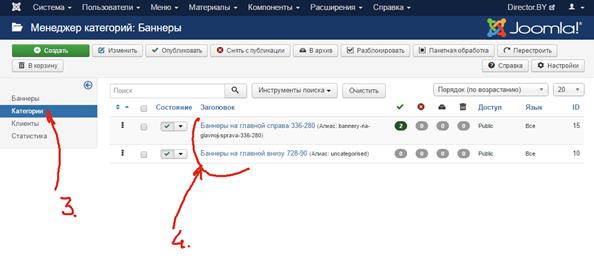
Как добавить/отредактировать/удалить рекламодателя
Открыть вкладку «Клиенты» в правом меню [5] и выбрать либо существующего клиента [6], либо стандартными средствами CMS Joomla создать нового [7].

Из важных свойств клиента, следует заполнить его название (будет отображаться в списке клиентов – [6]) – верхнее поле [8], имя клиента-заказчика [9] и его контактный email [10]. Эта информация используется для отправки клиентам отчетов об их рекламной кампании или напоминания о необходимости произвести очередную оплату в соответствии с установленной частотой уведомлений [12].

Для коммерческих клиентов или инфо-партнёров, которые будут интересоваться эффективностью рекламы на сайте, можно включить опции отслеживания показов и кликов [11]. Это совсем немного повышает нагрузку на сайт, но позволяет собирать статистические данные по эффективности баннеров на сайте. При посещаемости менее 20’000 человек в день, можно включать сбор этих данных для всех баннеров – рост нагрузки будет незаметен.
Как добавить/отредактировать/удалить баннеры
Да работы с баннерами, откройте пункт «баннеры» в правом меню компонента [13]. Аналогично «клиентам», тут есть возможность открыть для редактирования существующие баннеры [14], где можно изменить картинки, целевые URL, либо настройки и ограничения показов. Добавление новых баннеров осуществляется по стандартной кнопке «Создать» [15].
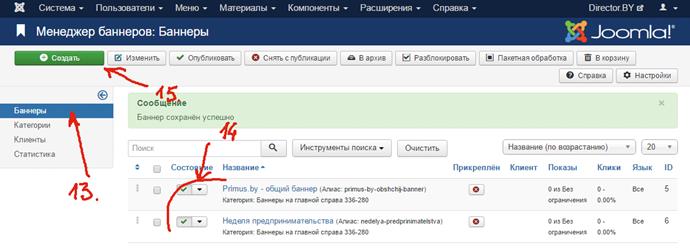
Каждый баннер имеет свои свойства и настройки. Вот основные:

Название баннера (16) – выводится в списке всех баннеров [14]. Тип баннера [17] – возможен либо «Изображение» - для gif/jpg/png картинок, либо «другой» - можно вставить html-код. Само изображение загружается тут же [18]. Желательно размещать все баннеры в логически-организованное дерево папок, чтобы все они лежали в понятном месте и, после потери актуальности, могли быть легко удалены. Размеры баннеров задаются в полях «Ширина/высота» [19]. Современные браузеры сами поймут размер и отобразят баннер как надо, но указание тут размеров картинки немного облегчает и ускоряет отрисовку страницы браузером клиента. Как и для любых других изображений на сайте следует указать текст, который будет отображаться на месте баннера до его загрузки или при отключенном показе картинок у клиента [20].
Самый важный пункт – целевой адрес перехода при клике на баннер. Обратите внимание, что указывать необходимо в виде полного URL – с ведущим «http://…» [21].
Если баннер готов к публикации – включить его публикацию [22].
Важно выбрать соответствующее место (категорию) отображения [23].
Понятие «прикрепленные баннеры» подразумевает приоритет этого баннера над всеми другими. В случае, если в выбранной категории будет включено несколько баннеров, они будут показываться по очереди случайным образом (то, что называется «крутилка» баннеров или «баннеро-ротатор»). Если один из баннеров – «прикрепленный», он будет показываться всегда.
Во второй вкладке свойств баннера можно указать купленное количество показов - если продано размещение по числу показов [25].

Поля [26] показывают общую статистику работы баннера. Иногда, при замене изображения или целевого URL, тут же можно обнулить статистические данные, чтобы собирать информацию уже по новым параметрам.
Всегда следует указывать имя клиента [27]. Выбирается из списка добавленных в систему. Клиенту будут отправляться сообщения со статистикой и другие служебные уведомления о работе баннеров. Также можно управлять показами баннеров на сайте по выбору клиентов – чьи сейчас показывать, а чьи – нет.
Как и в свойствах клиента [11] можно включать или выключать сбор статистики. Но уже на уровне отдельных баннеров клиента [28].
Планирование времени начала и окончания показа баннера
В третьей вкладке свойств баннера указывается начало [28] и окончание [29] публикации данного баннера. Дата окончания очень полезна для рекламы календарных событий, реклама которых после самого события уже неуместна.

После окончания настройки баннера надо сохранить все внесенные изменения при помощи стандартных кнопок CMS Joomla «Сохранить» или «Сохранить и закрыть» [31].
nsys.by
Баннер joomla и его настройка автоматических показов
Баннер joomla как способ заработка на рекламе чужих, партнерских товаров и услуг, а так же для рекламы собственных продуктов. Какие инструменты для этого есть в движке joomla. Как их правильно настроить и как разместить баннер на joomla-сайте. А так же, от чего зависит заработок на баннерной рекламе? Все эти вопросы мы разберем в этом посте.

Что нужно для заработка на рекламе?
Прежде всего, это хорошая посещаемостьПравильный и познавательный контент, который будет интересен аудитории.
Чтобы не было никаких иллюзий и сразу что называется, отсечь ненужные вопросы, заработок на баннерной рекламе на прямую зависит от посещаемости сайта. Чем больше, тем лучше. Начинать стоит тогда, когда счетчик посещаемости начнет показывать четырехзначные цифры (от 1000).
Отсюда зависит и заработок, который будет расти пропорционально посещаемости. Клиенты сами обычно находят такие сайты самостоятельно или с помощью различных сервисов, досок объявлений, социальных сетей и так далее.
Совсем не важно какой тематики будет контент на сайте (видео, текст, фото, интернет-магазин), главное в тему и по делу. Здесь желательно заказывать или писать самостоятельно оптимизированные статьи для сайта.
Теперь что касается непосредственно joomla.
Баннер joomla способный приносить владельцу сайта дивиденды должен отвечать некоторым требованиям.
Во-первых, как минимум, хорошо вписываться в дизайн сайта или страницы на которой он размещен. Во-вторых, подходить по тематике сайта.
Ну и выбор подходящего места для его размещения, которое чаще всего выбирается на основе теста.
Joomla компонент баннеры и его настройка
Со дня основания движка и по сей день, компонент баннеры входил в базовую комплектацию joomla и дополнительных расширений для этого не требуется. Остается только правильно создать, настроить и разместить готовый баннер.

Компонент баннер joomla в плане удобства, имеет все необходимое для администратора joomla-сайта.
Все баннеры можно распределять по категориям и клиентам, отслеживать статистику по каждому и зарабатывать на полном автопилоте.
Разместить можно с помощью самого компонента, редактора или модуля. Ну а теперь как все это проделать из администраторской части движка.
Разместить баннер на сайте joomla не требующий никаких статистических данных, проще простого. Вставить в любое место на сайте в виде изображения, повесить на него ссылку и все готово.
Но поступать так в движке joomla – это по меньшей мере, безрассудно, имея в своем распоряжении готовый компонент баннеров со всеми «примочками».
Если сторонних заказов или собственных товаров несколько, желательно их распределить по категориям и клиентам. В этом случае трудно будет запутаться, легко отслеживать статистику и настраивать автоматические показы.
Создание клиента в компоненте баннер joomla
Для добавления нового клиента, обязательными для заполнения, являются поля со звездочками. Всю остальную информацию (тип оплаты, отслеживание показов и кликов), можно настроить в общих настройках, если требования к баннерам одинаковые.
Поле для дополнительной информации заполняется по необходимости. Например для записи каких-нибудь условий. Эти данные будет видеть только администратор сайта.
На странице «метаданные» можно добавить (необязательно) ключевое слово, специальный префикс (свой или оставить на выбор компоненту), для более удобного поиска по ключевому слову и специальному префиксу.
При создании категории баннера, можно добавить описание категории с помощью редактора установленного по умолчанию в системе, а в правой части страницы всю остальную информацию.
Например с помощью категорий баннеров joomla, можно создавать целую иерархию категорий разной вложенности. Точно так же как и с пунктами меню или рубриками.

В параметрах категории можно выбрать изображение. Здесь имеется в виду именно изображение категории, а не баннера. Улучшает юзабилити, а для пользователей не имеющих доступ к изображениям, необходимо заполнить поле «альтернативный текст».
Баннер joomla — подробное описание полей и меню
Описание первой вкладке меню «подробно»
- Первый тип баннера — изображение
- Второй — в виде кода сторонней системы.
Для начала разберем тип баннера joomla который выводится с помощью изображения.

Здесь необходимо выбрать изображения баннера, как правило, оно находится в папке «баннеры», при необходимости, указать ширину и высоту, а так же альтернативный текст.Затем URL-адрес для перенаправления пользователя при клике на баннер и описание (не обязательно).
В правой части страницы отметить состояние (опубликован или нет), выбрать категорию и немаловажный параметр, прикреплен или нет. Прикрепленные баннеры joomla имеют приоритет над всеми остальными и показываются чаще.
Подробное описание работы этой функции можно изучить в админ-панели, наведя курсор на слово «прикреплен».
Второй тип баннера (другой) — в виде кода сторонней системы. Код помещается в специальное поле и как правило в нем уже заготовлена ссылка для перенаправления на нужную страницу. Если такой ссылки нет, тогда можно использовать поле URL для перехода.

Параметры баннера joomla

Число показов можно указать конкретное, либо поставить чекбокс «без ограничения». Следующие два поля показывают статистику баннеров joomla.
При необходимости счетчики можно обнулять, если нужна помесячная статистика. Остальные значения подставляются путем выбора клиента и способа оплаты.
И еще один немаловажный момент — это параметры публикации баннера.
Выставляя начальную и конечную дату публикации, мы тем самым переводим показы в автоматический режим. Теперь, совсем не обязательно вручную отключать показы, система все это сделает за вас.
Вот такой полезный компонент «баннер joomla» есть в этом движке и хотелось бы наблюдать его там всегда.
starting-constructor.ru
Как разместить баннер на сайте с cms joomla 1
 Как разместить баннер на сайте с CMS Joomla 1.5
Как разместить баннер на сайте с CMS Joomla 1.5 Компонент Баннер (Banner) относится к числу базовых компонентов, установленных на CMS Joomla! по умолчанию. Он позволяет быстро разместить баннер на Вашем сайте.
В меню админки Joomla выберите пункт Компоненты - Баннер - Баннеры. Вы попадаете в Менеджер баннеров.
Он состоит из трех вкладок - Баннеры, Клиенты и Категории.
Пока у нас нет ни одного баннера. Давайте попробуем разместить баннер на сайте.
1. Для этого, сначала создадим категорию, к которой затем отнесем наш баннер. Я воспользуюсь уже готовым графическим баннером, изображение которого расположено в папке images/banners. Все изображения баннеров находятся в этой папке.
Кликаем по вкладке "Категории", нажимаем "Создать", и на открывшейся странице категорий задаем заголовок категории - Shop (я так назвал, Вы можете выбрать любой). Сохраняем страницу.
2.Теперь, давайте создадим Клиента, чей баннер мы размещает на сайте. Для этого, кликаем по вкладке "Клиенты". На открывшейся странице заполняем поля.
3. Итак, клиент создан. Теперь, давайте создадим новый баннер. Для этого, кликаем по вкладке "Баннеры" - Создать. Открывается страница Баннер [Создать].
Заполняем имя баннера, выбираем категорию и клиента (их мы уже создали), URL клика (т.е. на какую страницу попадет пользователь, кликнув по баннеру), выбираем картинку баннера (открываются все графические файлы, расположенные в папке images/banners).
Здесь же можете внести описание баннера и установить пользовательский код (для этого нужна поддержка JavaScript).
4. После сохранения страницы, опять попадаем в менеджер баннеров. Здесь, в правом верхнем углу кликаем по иконке "Параметры". Откроется окно с дополнительными параметрами.
В данном окне можем задать, - отслеживать ли нам статистику показов баннера (количество впечатлений по терминологии joomla) и количество кликов по баннеру. Данная статистика может понадобиться для взаиморасчетов с клиентом, и для анализа эффективности показа конкретного баннера. Сохраняем данные, введенные в окне.
5. Теперь нам надо разместить баннер на сайте. За вывод баннера отвечает модуль Баннер. Этот модуль управляет баннерными компаниями, созданными с помощью компонента Баннер. Давайте создадим его.
Для этого, идем в менеджер модулей: Расширения - Менеджер модулей - Создать. Выбираем тип модуля - Баннер. Попадаем на страницу создания модуля.
Задаем Заголовой для модуля, выбираем позицию (где разместить баннер).
Затем, идем в раздел "Параметры модуля". Здесь можно задать параметры, влияющие на отображение баннера.
Здесь мы выбираем, в каком окне будет показан баннер, выбираем клиента и категорию. Параметр Количество задает количество баннеров, которые будут показаны за один раз.
Параметр "Искать по тегам" - позволяет выводить баннеры, соответствующие тегам (ключевым словам) отображаемой статьи. Например, баннеры с темой магазина будут показаны на страницах интернет магазина.
Параметры "Порядок отображения", "Текст заголовка", "Нижний колонтитул" управляют внешним видом модуля.
6. Все! После сохранения страницы модуля, перезагружаем главную страницу сайта, и видим, что в позиции top (вверху сайта) появился наш баннер.
Можем несколько раз по нему кликнуть, и зайти в Менеджер баннеров. В строке нашего баннера shop-ad видим поля Впечатления и Клики, значения которых изменились. В этих полях мы можем наблюдать статистику по каждому баннеру.
Автор: Валерий Григорьев Источник: http://www.joomlaport.ru/view_lessons.php?id=23
www.takya.ru
Как разместить баннер на сайте с cms joomla 1
 Как разместить баннер на сайте с CMS Joomla 1.5
Как разместить баннер на сайте с CMS Joomla 1.5 Компонент Баннер (Banner) относится к числу базовых компонентов, установленных на CMS Joomla! по умолчанию. Он позволяет быстро разместить баннер на Вашем сайте.
В меню админки Joomla выберите пункт Компоненты - Баннер - Баннеры. Вы попадаете в Менеджер баннеров.
Он состоит из трех вкладок - Баннеры, Клиенты и Категории.
Пока у нас нет ни одного баннера. Давайте попробуем разместить баннер на сайте.
1. Для этого, сначала создадим категорию, к которой затем отнесем наш баннер. Я воспользуюсь уже готовым графическим баннером, изображение которого расположено в папке images/banners. Все изображения баннеров находятся в этой папке.
Кликаем по вкладке "Категории", нажимаем "Создать", и на открывшейся странице категорий задаем заголовок категории - Shop (я так назвал, Вы можете выбрать любой). Сохраняем страницу.
2.Теперь, давайте создадим Клиента, чей баннер мы размещает на сайте. Для этого, кликаем по вкладке "Клиенты". На открывшейся странице заполняем поля.
3. Итак, клиент создан. Теперь, давайте создадим новый баннер. Для этого, кликаем по вкладке "Баннеры" - Создать. Открывается страница Баннер [Создать].
Заполняем имя баннера, выбираем категорию и клиента (их мы уже создали), URL клика (т.е. на какую страницу попадет пользователь, кликнув по баннеру), выбираем картинку баннера (открываются все графические файлы, расположенные в папке images/banners).
Здесь же можете внести описание баннера и установить пользовательский код (для этого нужна поддержка JavaScript).
4. После сохранения страницы, опять попадаем в менеджер баннеров. Здесь, в правом верхнем углу кликаем по иконке "Параметры". Откроется окно с дополнительными параметрами.
В данном окне можем задать, - отслеживать ли нам статистику показов баннера (количество впечатлений по терминологии joomla) и количество кликов по баннеру. Данная статистика может понадобиться для взаиморасчетов с клиентом, и для анализа эффективности показа конкретного баннера. Сохраняем данные, введенные в окне.
5. Теперь нам надо разместить баннер на сайте. За вывод баннера отвечает модуль Баннер. Этот модуль управляет баннерными компаниями, созданными с помощью компонента Баннер. Давайте создадим его.
Для этого, идем в менеджер модулей: Расширения - Менеджер модулей - Создать. Выбираем тип модуля - Баннер. Попадаем на страницу создания модуля.
Задаем Заголовой для модуля, выбираем позицию (где разместить баннер).
Затем, идем в раздел "Параметры модуля". Здесь можно задать параметры, влияющие на отображение баннера.
Здесь мы выбираем, в каком окне будет показан баннер, выбираем клиента и категорию. Параметр Количество задает количество баннеров, которые будут показаны за один раз.
Параметр "Искать по тегам" - позволяет выводить баннеры, соответствующие тегам (ключевым словам) отображаемой статьи. Например, баннеры с темой магазина будут показаны на страницах интернет магазина.
Параметры "Порядок отображения", "Текст заголовка", "Нижний колонтитул" управляют внешним видом модуля.
6. Все! После сохранения страницы модуля, перезагружаем главную страницу сайта, и видим, что в позиции top (вверху сайта) появился наш баннер.
Можем несколько раз по нему кликнуть, и зайти в Менеджер баннеров. В строке нашего баннера shop-ad видим поля Впечатления и Клики, значения которых изменились. В этих полях мы можем наблюдать статистику по каждому баннеру.
Автор: Валерий Григорьев Источник: http://www.joomlaport.ru/view_lessons.php?id=23
takya.ru